对于刚接触苹果手机的用户来说,自己是很难找到截屏在哪的。自己捣鼓半天也是找不到,这时候许多人会去网上搜索一些方法,或者是下载一个截图软件。但是这些对于家里面的一些长辈却不受用,那么究竟苹果手机怎么截屏呢?别着急,小编给大家总结出了3个最全最有效的方法来让大家好好的学习如何去正确的截屏:

方法一:手机按钮截屏
步骤1:需要同时按住苹果手机的电源按钮和苹果手机音量上调的按钮即可截屏。
备注:一定是要同时按住两个按钮,否则就无法完成截屏的操作。

方法二:触控菜单截屏
步骤1:打开手机中的【设置】,找到【辅助功能】后点击【触控】;

步骤2:在跳转的【触控】页面中把【辅助触控】打开后点击【自定顶层菜单】;
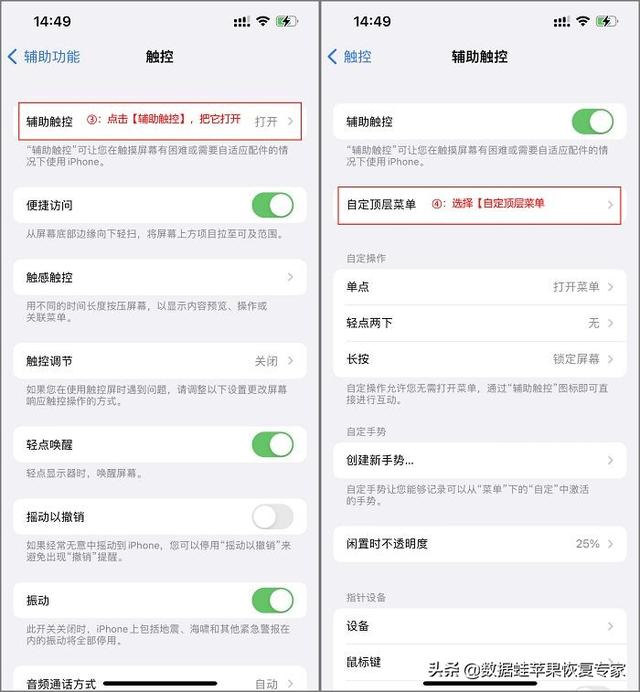
步骤3:找到【截屏】的选项后点击完成,则可以在【触控】中有【截屏】的按钮。

方法三:“轻点两下”来截屏
此方法是和第二种方法比较相似的一个过程步骤,都是需要用到苹果手机中的悬浮球来操作的,那么轻点两下苹果手机怎么截屏呢?
步骤1:还是一样需要进入到设置当中,找到【辅助功能】后点击【触控】;
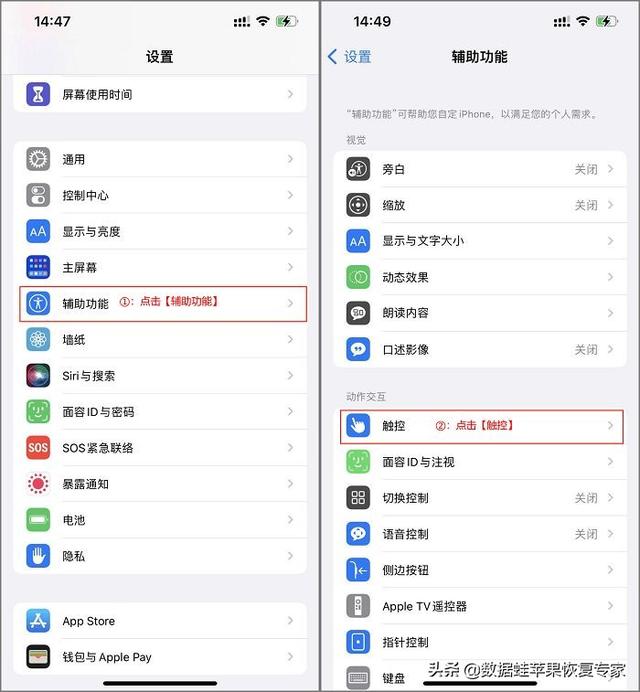
步骤2:在【触控】界面中选择把【辅助触控】打开,然后选择【轻点两下】;
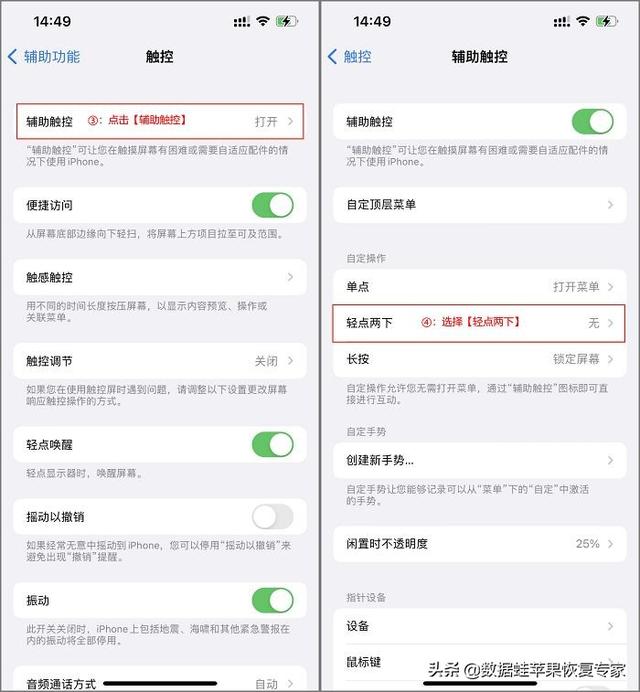
步骤3:找到【截屏】,然后就可以返回,看到【轻点两下】边上显示出了【截屏】就代表已经完成设置了。

无论是第一种方法还是第二种方法,能够达到截屏的目的,相对来说第二个方法和第三个方法在设置的过程中是有点麻烦的。但是设置完成以后截屏的方式却比第一种方法简单效率,所以大家会更加喜欢哪一种方法呢?